Apple Wallet, ora c’è un trucco che ti permette di aggiungere qualsiasi carta tu voglia
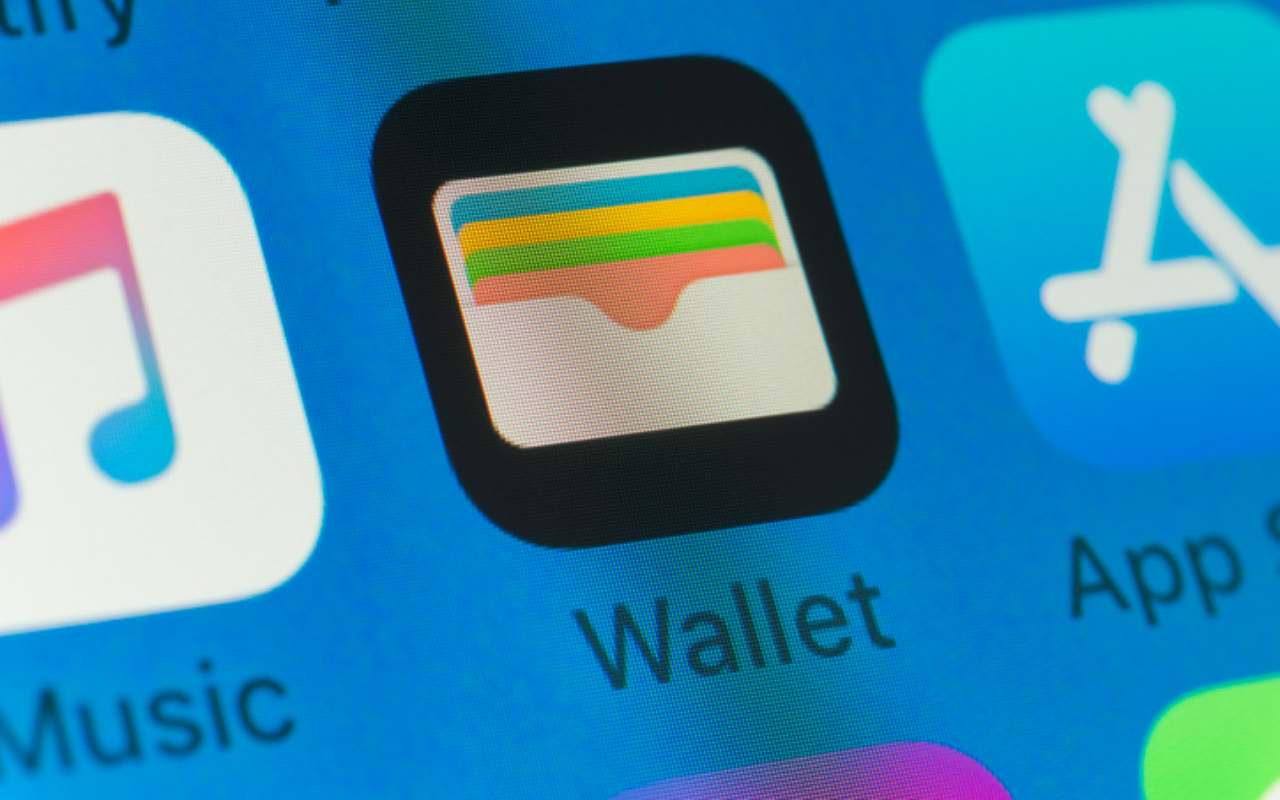
Hai provato il servizio di Apple Wallet ma hai trovato restrizioni per la tua carta? vediamo come fare.
Apple Wallet è l’app firmata da Apple che ti consente di compiere acquisti, ed effettuare pagamenti online. L’app consente altresì la gestione di altri tipi di carte, quali anche i biglietti del teatro o del cinema, le carte d’imbarco, le carte fedeltà, i buoni sconto relativi a determinati store, per citare degli altri esempi.
Spesso capita di provare il caricamento di una carta, che sia di debito o credito o d’altro tipo, ma chew Apple Wallet non accetti nello specifico la medesima. Ebbene esiste un sistema che consente di poter utilizzare qualsiasi carta dalla piattaforma. Scopriamolo.
Un uso Omnicomprensivo di Apple Wallet
Laddove ci si ponga quindi l’obiettivo di un uso veramente omnicomprensivo dell’app Apple Wallet, che si estenda ad ogni tipo di carta, esso è ora facilmente realizzabile. Il risultato è che si eviterà di fare affidamento sempre ai supporti cartacei che gonfiano il portafogli e che spesso tendono ad essere dispersi qui e là.
Si apra a tal fine l’Apple Store e si selezioni l’app Pass2U, effettuiamo quindi il download gratuito della stessa. Da premettere che l’app è disponibile altresì in una versione senza pubblicità e con opzioni supplementari di personalizzazione, al prezzo di 2,49 euro. Ma in tal caso, ai nostri fini, basterà la versione free.
Una volta scaricata e avviata l’app, tocchiamo l’icona della lente d’ingrandimento per effettuare una ricerca. Digitiamo quindi la denominazione della carta di cui si vorrebbe disporre digitalmente. Compariranno in calce dei modelli in riferimento alla keyword ricercata, e basterà selezionare uno di essi.

L’aggiunta della carta
Operata così la nostra scelta, clicchiamo su Next (in alto, sulla destra). Ora dovremo compilare i dati richiesti relativi al modello di carta, e pertanto vi inseriremo quelli della specifica carta da aggiungere. Serviranno in particolare la categoria d’appartenenza della carta, la data fino alla quale si estende la validità, il codice a barre. A proposito di quest’ultimo, sarà necessario effettuare una scansione del medesimo.
Si può dunque rilevare direttamente l’immagine selezionando “Scan by Camera“, oppure “Scan Photos” per sottoporre a scansione un0immagine del codice a barre già rilevata e in memoria. Terminata la procedura, clicchiamo su Done, sempre in alto sulla destra. Ora la carta sarà configurata e apparirà tra le opzioni da aggiungere all’apple Apple Wallet. Si dovrà cliccare solamente su “Aggiungi“.
